PC用エミュレーターのニンテンドースイッチエミュレーターsudachi導入方法を紹介します
下記リンクを参考にsdカードのswiitchフォルダの中のtitle.keysとprod.keysPCにコピー
下記リンクよりダウンロード&解凍し、起動
https://github.com/emuplace/sudachi.emuplace.app/releasesOKをクリックして一度閉じる
C:/Users/ユーザー名/AppData/Roaming/sudachi/keysフォルダの中に入手したtitle.keysとprod.keysをコピー
SharedFontは現在は必要ないようですが念のためダンプするための自作ソフトのリンクを記載しておきます
https://cdn.discordapp.com/attachments/477891535174631427/694829227421335552/sfdumper.nro
https://github.com/simontime/SharedFontDumper/releases
https://cdn.discordapp.com/attachments/477891535174631427/694829227421335552/sfdumper.nro
https://github.com/simontime/SharedFontDumper/releases
C:/Users/ユーザー名/AppData/Roaming/sudachi/nand/system/Contents/registered
フォルダの中に.nca形式のファイル群であるアップデータを入れる
・本体のファームウェアと更新準備でインストールされたファームウェアをダンプする方法(biggestDump )
・本体のファームウェアと更新準備でインストールされたファームウェアをダンプする方法(Firmware Dumper)
ゲームを選択すれば起動する・本体のファームウェアと更新準備でインストールされたファームウェアをダンプする方法(biggestDump )
・本体のファームウェアと更新準備でインストールされたファームウェアをダンプする方法(Firmware Dumper)
もう一度起動
EmulationからConfigure…SystemのSystemタブLanguageをJapanese(日本語)
RegionをJapan
に変更してOKをクリック
ダブルクリックしてスイッチのゲームのバックアップであるnspファイルかxciファイルがある場所を指定ゲームの起動はFile→Lad FileでXCIかNSPを直接開くことができる
yuzu自体にNSPファイルをインストールしたい場合はInstall File to NANDでNSPファイルを開く
セーブデータの保存場所はC:/Users/ユーザー名/AppData/Roaming/sudachi/nand/user/saveフォルダの中
switchで使用できるmodはsudachiでも使用できるようです
C:/Users/ユーザー名/AppData/Roaming/sudachi/loadフォルダの中にmodをタイトルidフォルダをそのまま上書きコピーして入れる



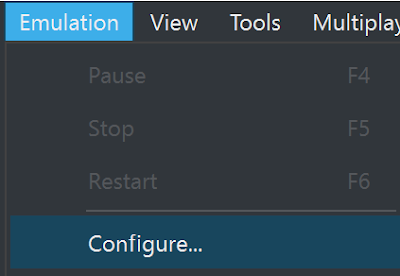
.bmp)
.bmp)



コメント
コメントを投稿